PowerPoint Tasarım sekmesindeki Varyantları kullanarak kendi stilinizle bir PowerPoint teması oluşturabilirsiniz. Tutarlı bir görünümle markanızı oluşturmak için temayı kaydedin ve gelecekteki sunumlar için yeniden kullanın.
Baştan sona tutarlı bir görünüm elde etmek için kendinizi sık sık Microsoft PowerPoint sunumunuzun kozmetik öğelerinde ince ayar yaparken buluyor musunuz? Slaydınızdaki her bir öğeyi tek tek değiştirmek yerine, kendi temanızı oluşturup uygulayarak zamandan tasarruf edebilirsiniz.
PowerPoint’te Tema Nedir?
Bir şablondan (slayt düzenleri içeren) farklı olarak, bir PowerPoint teması bir renk, yazı tipi ve arka plan koleksiyonudur. Koleksiyon PowerPoint’e kaydedilir, böylece temayı PPTX dosyalarında tekrar tekrar alıp yeniden kullanabilirsiniz.
PowerPoint’te Hiç Bilmediğiniz 7 Farklı Özellik
PowerPoint, kullanabileceğiniz önceden hazırlanmış temalar sunarken, tutarlı bir görünüm için özel bir tema oluşturarak tam olarak istediğiniz renkleri ve yazı tiplerini önceden yüklemek de mümkündür. İster okulunuzun renklerini ister şirket logonuzu tamamlayan renkleri isteyin, size kendi PowerPoint temanızı nasıl yapacağınızı göstereceğiz.
PowerPoint Teması Nasıl Oluşturulur
Başlamak için, önceden hazırlanmış temalardan birini seçebilirsiniz. Kullanmak istediğiniz renk veya tasarıma sahip bir tane varsa, bu idealdir. Ancak değilse, merak etmeyin çünkü temanın her bir öğesini beğeninize göre değiştirebilirsiniz.
Renkleri Seç
PowerPoint’te slayt gösterinizi açın ve Tasarım sekmesine gidin. İsterseniz, özel temanız için temel olarak önceden hazırlanmış bir tema seçmek için Temalar kutusunu kullanabilirsiniz. Aksi takdirde, Varyantlar kutusunun sağ altındaki oku seçin.
Word’deki Köprülerin Stili Nasıl Değiştirilir?

Tasarım Çeşitleri PowerPoint Tema Oluşturma
Renklere Geçin. Gördüğünüz belirli bir renk düzeniyle başlamak isterseniz, varsayılan Office düzeninin yanında onu seçin. Açılır kutunun altındaki “Renkleri Özelleştir” seçeneğini seçin.
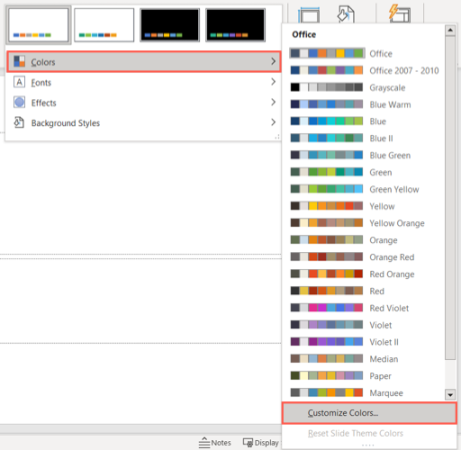
Renkler PowerPoint Tema Oluştur Özelleştirme
Her bir seçenek için renklerinizi seçmek üzere açılan Yeni Tema Renkleri Oluştur kutusunu kullanın. Metin ve arka plan, çeşitli aksanlar ve köprüler (izlenen ve izlenmeyen) için bir renk seçebilirsiniz. Renklerinizi seçerken, sağ tarafta ön izlemeleri göreceksiniz.
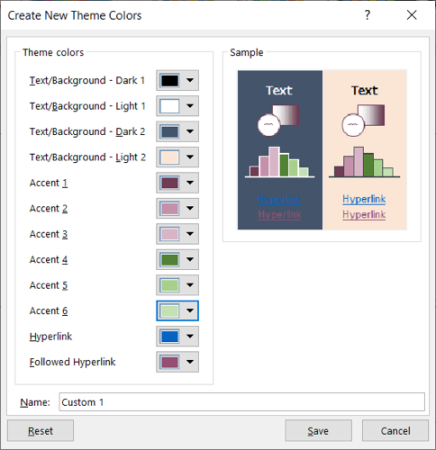
Yeni Tema Renkleri Oluşturun PowerPoint Tema Oluşturun
Bir seçenek için özel bir renk kullanmak istiyorsanız, paletin alt kısmındaki “Daha Fazla Renk” öğesini seçin. Daha sonra, rengi seçmek için Standart veya Özel sekmesini kullanın. Bir hex kodu veya belirli RGB veya HSL ayarları kullanmak istiyorsanız Özel sekmesini kullanın. Renginizi kaydetmek için “Tamam” ı tıklayın.
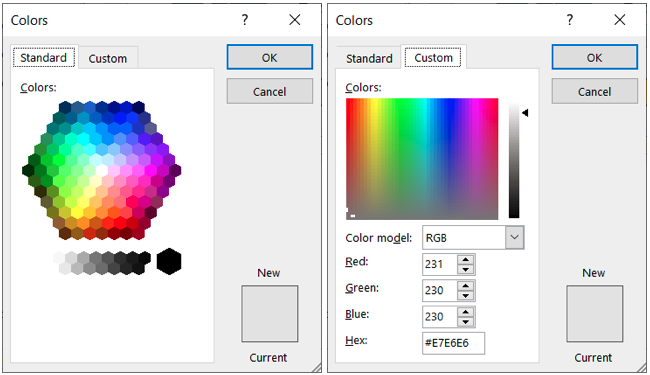
Özel Renkler PowerPoint Tema Oluşturma
Bitirdiğinizde, alt kısımdaki Ad kutusuna özelleştirilmiş renk düzeni için bir başlık girin. Sonra, “Kaydet”i tıklayın. Baştan başlamaya karar verirseniz, tekrar başlamak için sol alttaki “Sıfırla”yı seçin.
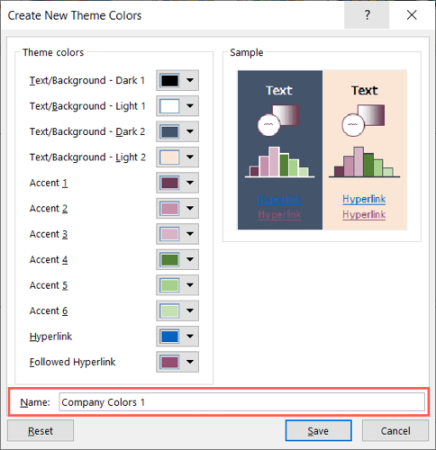
İsim Özel Renkler PowerPoint Tema Oluştur
Fontları seçin
Daha sonra, temanız için başlık ve gövde yazı tiplerini seçebilirsiniz. Tasarım sekmesinde, renkler için yaptığınız gibi Çeşitlemeler okunu seçin. Yazı Tipleri’ne gidin ve alttaki “Yazı Tiplerini Özelleştir” seçeneğini seçin.
Word’deki Köprülerin Stili Nasıl Değiştirilir?
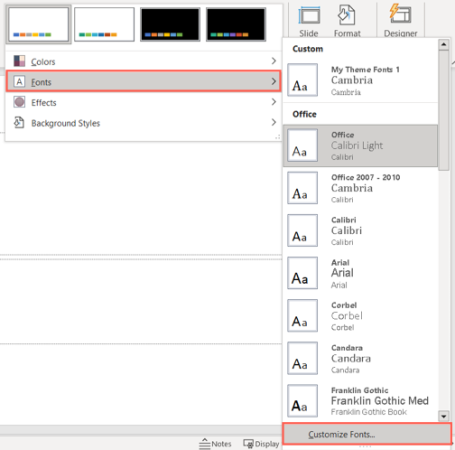
Yazı Tipleri PowerPoint Tema Oluştur Özelleştirme
Solda Başlık Yazı Tipi ve Gövde Yazı Tipi seçmek için Yeni Tema Yazı Tipleri Oluştur kutusunu kullanın. Sağda seçimlerinizle bir önizleme göreceksiniz.
Ardından, özel yazı tipi kümesine Ad kutusunda bir başlık verin ve “Kaydet”i tıklayın.
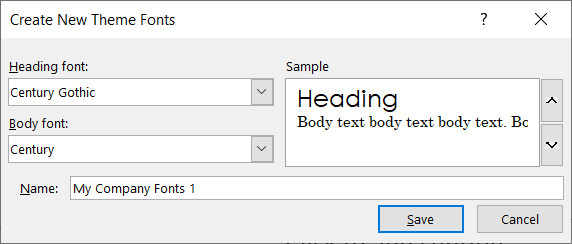
Yeni Tema Yazı Tipleri Oluşturun PowerPoint Tema Oluşturun
Etkileri Seç
Temanıza varsayılan Office efektleri dışında bir dizi efekt eklemek isterseniz bunu da yapabilirsiniz. Efektler arasında gölgeler, çizgiler, dolgular ve yansımalar bulunur.
Değişkenler açılır menüsünü açın ve Efektler’i seçin. Sonra, seçenekler listesinden birini seçin. Şu anda efektleri, renkler ve yazı tipleri gibi özelleştiremezsiniz.
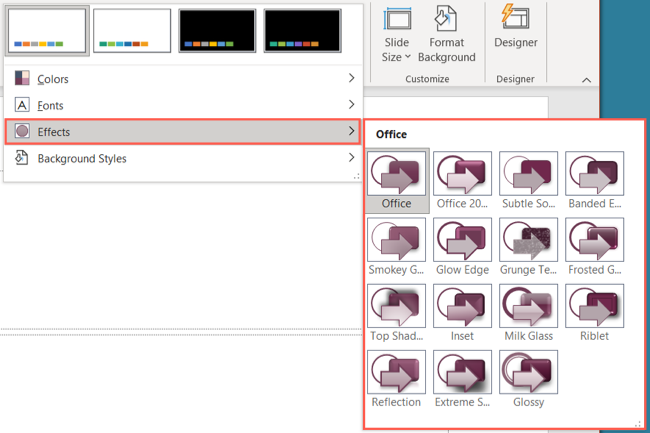
Efektler PowerPoint Tema Oluşturma
Temayı Kaydet
Temanız için her şeyi ayarladıktan sonra, onu Asıl Slayt ayarlarında kaydetme zamanı. Bu, mevcut PowerPoint slayt gösterilerinin yanı sıra gelecekteki PowerPoint slayt gösterilerinde de kullanmanıza izin verir.
PowerPoint’te Çizime Animasyon Nasıl Eklenir?
Görünüm sekmesine gidin ve şeridin Ana Görünümler bölümünde “Asıl Slayt” öğesini seçin.
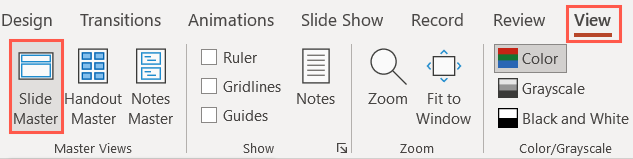
Slide Master PowerPoint Tema Oluştur’u Görüntüleyin
Şeridin Temayı Düzenle bölümünde Temalar açılır kutusunu tıklayın. Listenin altındaki “Geçerli Temayı Kaydet” seçeneğini seçin.
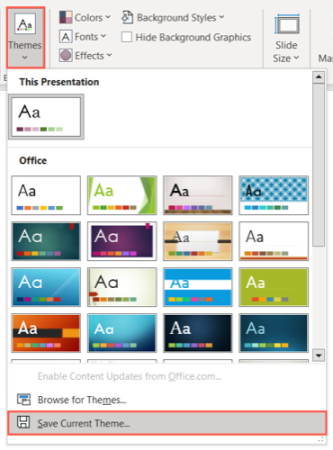
Geçerli Temayı Kaydet PowerPoint Tema Oluştur
Varsayılan konumu Microsoft > Templates > Document Themes şeklinde görmelisiniz. Dosya Adı bölümünde temaya bir ad verin ve Kayıt Türü Olarak Office Teması olarak onaylayın. “Kaydet”i tıklayın.
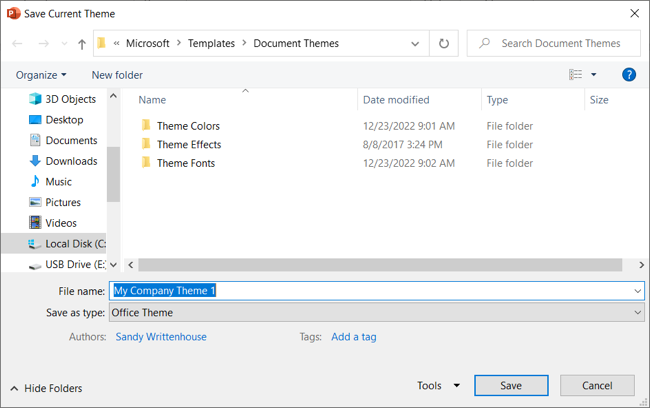
Geçerli Temayı Kaydet İletişim Kutusu PowerPoint Tema Oluştur
Sunuma geri döndüğünüzde, şeritte “Ana Görünümü Kapat”a tıklayın.
Özel Temayı Yeniden Kullanma
Temanızı kaydettikten sonra, isterseniz sonraki sunumunuzda kullanabilirsiniz.
Tasarım sekmesine gidin ve Temalar açılan kutusunu açın. Temanızı, Özel bölümünde en üstte görmelisiniz. İsmi doğrulamak için imlecinizi üzerine getirebilirsiniz. Sunumunuza uygulamak için onu seçin.
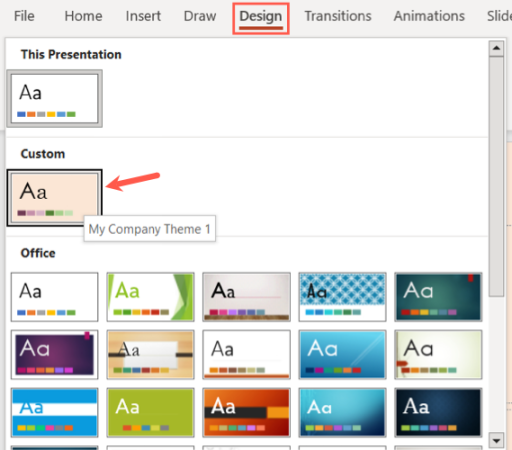
Özel Tema Tasarlayın PowerPoint Tema Oluşturun
Özel PowerPoint temaları oluşturduğunuzda, istediğiniz renkleri, yazı tiplerini ve arka planları tam olarak seçebilirsiniz. Daha sonra, tüm sunumlarınızın tutarlı bir görünüme sahip olması için temayı yeniden kullanın.
Daha fazla bilgi için PowerPoint’te özel bir şablonu varsayılan olarak nasıl ayarlayacağınıza bakın.
PowerPoint’te Tema Nedir?

PowerPoint’te Tema, sunumunuzun görünümünü belirleyen bir tasarım şablonudur. Temalar arasında yazı tipi, renk, görsel efektler ve düzenleme seçenekleri gibi öğeler içerir. Temalar, sunumunuzun profesyonel ve düzenli görünmesini sağlar ve zaman kazandırır. Temaları, PowerPoint’te “Temalar” sekmesinden seçebilirsiniz.
PowerPoint Teması Nasıl Oluşturulur?

PowerPoint’te yeni bir tema oluşturmak için şu adımları izleyebilirsiniz:
1. PowerPoint’i açın ve bir sunum oluşturun.
2. “Düzen” sekmesine gidin ve “Temalar” seçeneğine tıklayın.
3. “Temalar” sekmesinde, “Tema Oluştur” butonuna tıklayın.
4. Oluşturduğunuz temayı isimlendirin ve “Devam” düğmesine tıklayın.
5. Tema oluşturma ekranında, yazı tipi, renk, görsel efektler ve düzenleme seçenekleri gibi öğeleri seçin ve düzenleyin.
6. Temanızı kaydetmek için “Kaydet” butonuna tıklayın.
Not: Tema oluşturma işlemi PowerPoint sürümüne ve ekranınızda mevcut olan seçeneklere bağlı olarak farklılık gösterebilir.
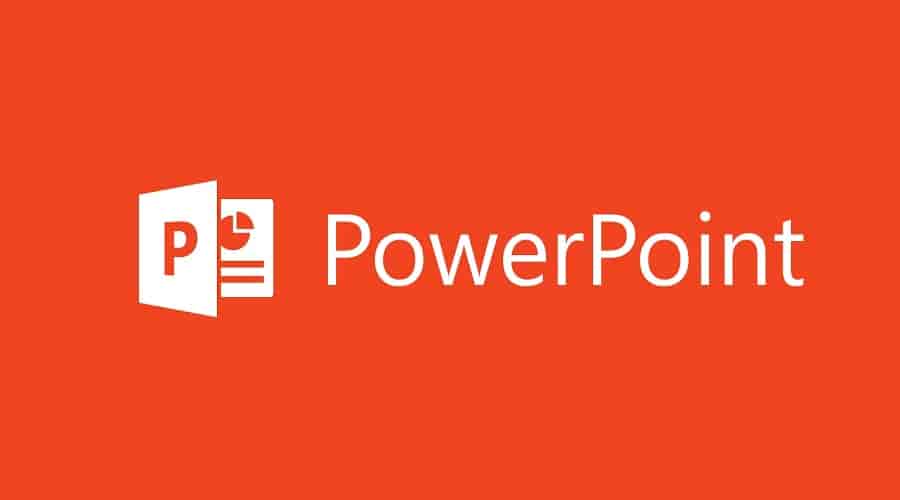
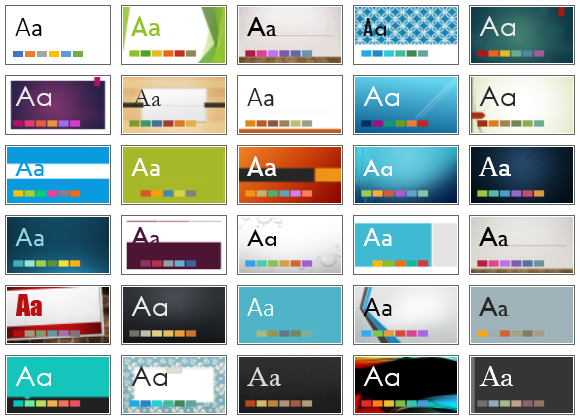


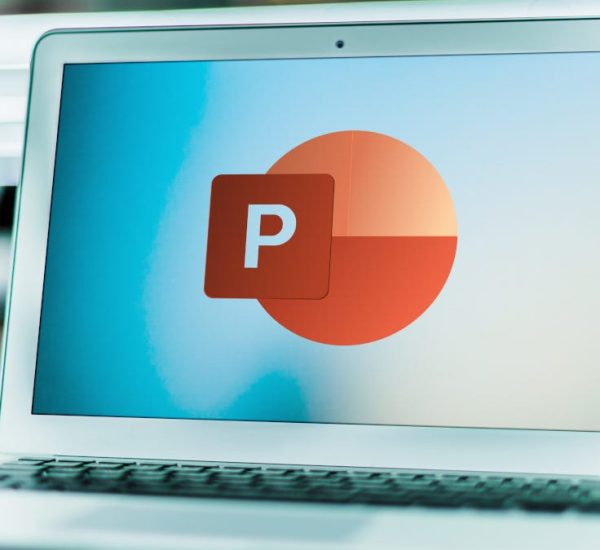
Bu makale gerçekten harika bir fikir veriyor! PowerPoint sunumlarını daha etkileyici ve benzersiz hale getirmek için kendi temamızı yapmak gerçekten harika bir fikir. Ayrıca, bu temayı oluşturarak zamandan da tasarruf edebiliriz. Çünkü artık her sunumda aynı temayı kullanmak zorunda kalmayız ve her defasında yeni bir tema aramak için zaman harcamayız. Bu, sunumları daha profesyonel ve dikkat çekici hale getirirken aynı zamanda zamandan tasarruf etmemizi sağlar. Kesinlikle denemeye değer bir yöntem!